Linux 文件所有者及权限
- 格式:ppt
- 大小:185.00 KB
- 文档页数:19
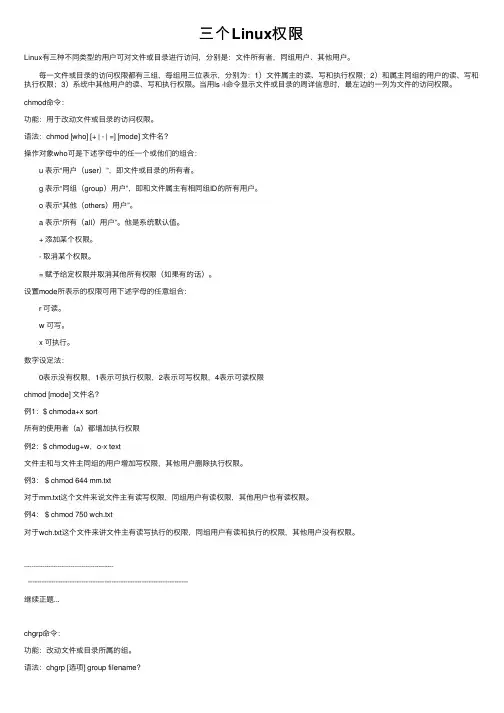
三个Linux权限Linux有三种不同类型的⽤户可对⽂件或⽬录进⾏访问,分别是:⽂件所有者,同组⽤户、其他⽤户。
每⼀⽂件或⽬录的访问权限都有三组,每组⽤三位表⽰,分别为:1)⽂件属主的读、写和执⾏权限;2)和属主同组的⽤户的读、写和执⾏权限;3)系统中其他⽤户的读、写和执⾏权限。
当⽤ls -l命令显⽰⽂件或⽬录的周详信息时,最左边的⼀列为⽂件的访问权限。
chmod命令:功能:⽤于改动⽂件或⽬录的访问权限。
语法:chmod [who] [+ | - | =] [mode] ⽂件名?操作对象who可是下述字母中的任⼀个或他们的组合: u 表⽰“⽤户(user)”,即⽂件或⽬录的所有者。
g 表⽰“同组(group)⽤户”,即和⽂件属主有相同组ID的所有⽤户。
o 表⽰“其他(others)⽤户”。
a 表⽰“所有(all)⽤户”。
他是系统默认值。
+ 添加某个权限。
- 取消某个权限。
= 赋予给定权限并取消其他所有权限(如果有的话)。
设置mode所表⽰的权限可⽤下述字母的任意组合: r 可读。
w 可写。
x 可执⾏。
数字设定法: 0表⽰没有权限,1表⽰可执⾏权限,2表⽰可写权限,4表⽰可读权限chmod [mode] ⽂件名?例1:$ chmoda+x sort所有的使⽤者(a)都增加执⾏权限例2:$ chmodug+w,o-x text⽂件主和与⽂件主同组的⽤户增加写权限,其他⽤户删除执⾏权限。
例3: $ chmod 644 mm.txt对于mm.txt这个⽂件来说⽂件主有读写权限,同组⽤户有读权限,其他⽤户也有读权限。
例4: $ chmod 750 wch.txt对于wch.txt这个⽂件来讲⽂件主有读写执⾏的权限,同组⽤户有读和执⾏的权限,其他⽤户没有权限。
---------------------------------------------------------------------------------------------------------------------继续正题...chgrp命令:功能:改动⽂件或⽬录所属的组。
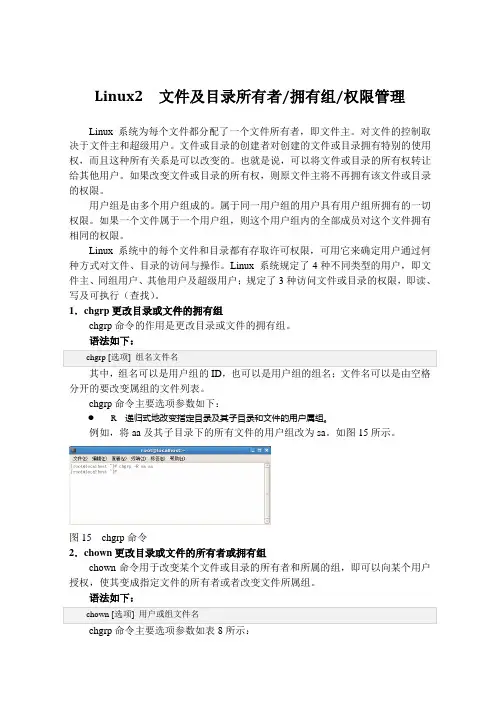
Linux2 文件及目录所有者/拥有组/权限管理Linux系统为每个文件都分配了一个文件所有者,即文件主。
对文件的控制取决于文件主和超级用户。
文件或目录的创建者对创建的文件或目录拥有特别的使用权,而且这种所有关系是可以改变的。
也就是说,可以将文件或目录的所有权转让给其他用户。
如果改变文件或目录的所有权,则原文件主将不再拥有该文件或目录的权限。
用户组是由多个用户组成的。
属于同一用户组的用户具有用户组所拥有的一切权限。
如果一个文件属于一个用户组,则这个用户组内的全部成员对这个文件拥有相同的权限。
Linux系统中的每个文件和目录都有存取许可权限,可用它来确定用户通过何种方式对文件、目录的访问与操作。
Linux 系统规定了4种不同类型的用户,即文件主、同组用户、其他用户及超级用户;规定了3种访问文件或目录的权限,即读、写及可执行(查找)。
1.chgrp更改目录或文件的拥有组chgrp命令的作用是更改目录或文件的拥有组。
分开的要改变属组的文件列表。
chgrp命令主要选项参数如下:-R 递归式地改变指定目录及其子目录和文件的用户属组。
例如,将aa及其子目录下的所有文件的用户组改为sa。
如图15所示。
图15 chgrp命令2.chown更改目录或文件的所有者或拥有组chown命令用于改变某个文件或目录的所有者和所属的组,即可以向某个用户授权,使其变成指定文件的所有者或者改变文件所属组。
语法如下:chgrp命令主要选项参数如表8所示:表8 chgrp命令主要选项参数例如,将目录aa及其下面的所有文件、子目录的文件主改为root,如图16所示。
图16 chown命令3.chmod更改目录或文件权限chmod命令的使用是改变或设置文件或目录的存取权限。
语法如下:根据表示权限的方式不同,该命令支持两种设定权限的方法:●使用字符模式设置权限。
在这种模式下,用u、g、o和a来表示不同用户。
其中,u表示文件主,g表示同组用户,o表示其他用户,a表示所有用户;用r、w、x来表示权限。
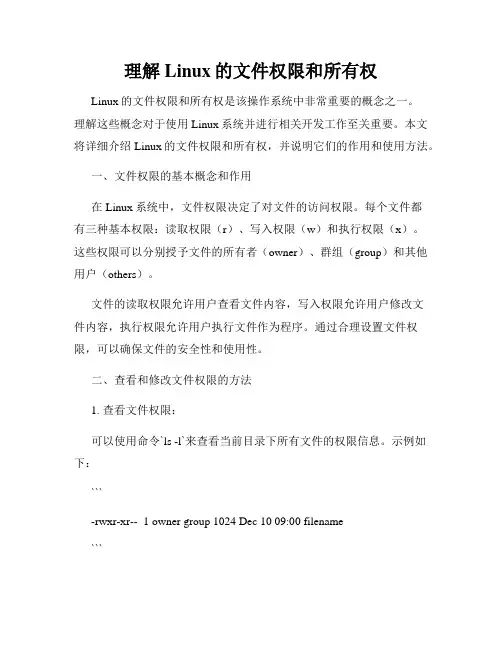
理解Linux的文件权限和所有权Linux的文件权限和所有权是该操作系统中非常重要的概念之一。
理解这些概念对于使用Linux系统并进行相关开发工作至关重要。
本文将详细介绍Linux的文件权限和所有权,并说明它们的作用和使用方法。
一、文件权限的基本概念和作用在Linux系统中,文件权限决定了对文件的访问权限。
每个文件都有三种基本权限:读取权限(r)、写入权限(w)和执行权限(x)。
这些权限可以分别授予文件的所有者(owner)、群组(group)和其他用户(others)。
文件的读取权限允许用户查看文件内容,写入权限允许用户修改文件内容,执行权限允许用户执行文件作为程序。
通过合理设置文件权限,可以确保文件的安全性和使用性。
二、查看和修改文件权限的方法1. 查看文件权限:可以使用命令`ls -l`来查看当前目录下所有文件的权限信息。
示例如下:```-rwxr-xr-- 1 owner group 1024 Dec 10 09:00 filename```在上述输出中,`-rwxr-xr--`表示文件权限,接下来的`owner`表示文件的所有者,`group`表示文件所属的群组。
最后的`filename`是文件的名称。
2. 修改文件权限:使用命令`chmod`可以修改文件的权限。
该命令的语法如下:```chmod [选项] 模式文件```其中,`选项`用于指定修改权限的方式,`模式`用于指定需要修改的权限,`文件`表示需要修改权限的文件名。
例如,若要将文件`filename`的所有者去除写入权限,可以使用命令`chmod u-w filename`。
三、文件所有权的概念和作用除了权限之外,文件还具有所有者和所属群组。
所有者是指创建文件的用户,而所属群组是指该文件所属的用户组。
文件的所有者可以通过命令`chown`来改变,而所属群组可以通过命令`chgrp`来改变。
四、查看和修改文件所有权的方法1. 查看文件所有权:使用命令`ls -l`同样可以查看文件的所有权信息。
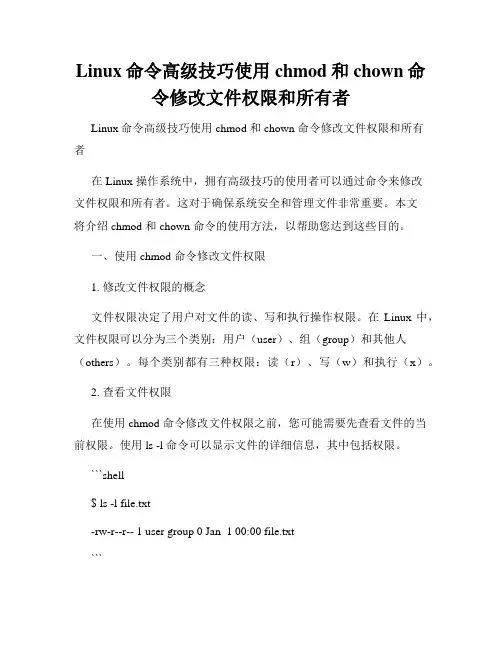
Linux命令高级技巧使用chmod和chown命令修改文件权限和所有者Linux命令高级技巧使用 chmod 和 chown 命令修改文件权限和所有者在 Linux 操作系统中,拥有高级技巧的使用者可以通过命令来修改文件权限和所有者。
这对于确保系统安全和管理文件非常重要。
本文将介绍 chmod 和 chown 命令的使用方法,以帮助您达到这些目的。
一、使用 chmod 命令修改文件权限1. 修改文件权限的概念文件权限决定了用户对文件的读、写和执行操作权限。
在Linux 中,文件权限可以分为三个类别:用户(user)、组(group)和其他人(others)。
每个类别都有三种权限:读(r)、写(w)和执行(x)。
2. 查看文件权限在使用 chmod 命令修改文件权限之前,您可能需要先查看文件的当前权限。
使用 ls -l 命令可以显示文件的详细信息,其中包括权限。
```shell$ ls -l file.txt-rw-r--r-- 1 user group 0 Jan 1 00:00 file.txt```上述输出将显示文件 file.txt 的权限。
第一列的 "rw-r--r--" 表示用户具有读写权限,组和其他人只有读权限。
3. 修改文件权限使用 chmod 命令来修改文件权限。
以下是常用的修改权限的方式:- 添加权限:使用 + 号,例如添加用户执行权限 `chmod u+x file.txt`。
- 移除权限:使用 - 号,例如移除其他人的写权限 `chmod o-wfile.txt`。
- 设置权限:使用 = 号,例如设置用户只有读权限 `chmod u=rfile.txt`。
备注:u 代表用户,g 代表组,o 代表其他人。
r、w 和 x 分别代表读、写和执行权限。
二、使用 chown 命令修改文件所有者1. 修改文件所有者的概念文件所有者指的是文件的创建者或者拥有者,在 Linux 中只有所有者和超级用户可以修改文件的所有者。
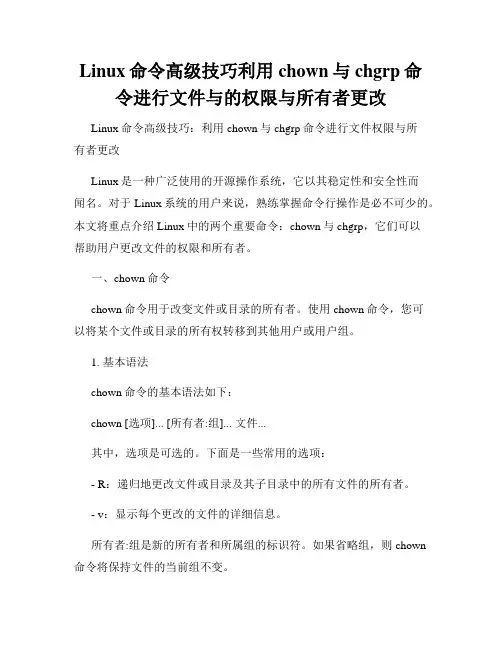
Linux命令高级技巧利用chown与chgrp命令进行文件与的权限与所有者更改Linux命令高级技巧:利用chown与chgrp命令进行文件权限与所有者更改Linux是一种广泛使用的开源操作系统,它以其稳定性和安全性而闻名。
对于Linux系统的用户来说,熟练掌握命令行操作是必不可少的。
本文将重点介绍Linux中的两个重要命令:chown与chgrp,它们可以帮助用户更改文件的权限和所有者。
一、chown命令chown命令用于改变文件或目录的所有者。
使用chown命令,您可以将某个文件或目录的所有权转移到其他用户或用户组。
1. 基本语法chown命令的基本语法如下:chown [选项]... [所有者:组]... 文件...其中,选项是可选的。
下面是一些常用的选项:- R:递归地更改文件或目录及其子目录中的所有文件的所有者。
- v:显示每个更改的文件的详细信息。
所有者:组是新的所有者和所属组的标识符。
如果省略组,则chown命令将保持文件的当前组不变。
2. 示例以下示例演示了如何使用chown命令更改文件的所有者:(1)更改文件所有者为"alice":chown alice file.txt(2)递归地更改目录及其子目录中所有文件的所有者为"bob":chown -R bob dir/(3)同时更改文件的所有者和所属组:chown alice:developers file.txt二、chgrp命令chgrp命令用于更改文件或目录的所属组。
与chown命令类似,chgrp命令也是管理文件权限的重要工具。
1. 基本语法chgrp命令的基本语法如下:chgrp [选项]... 组文件...同样,选项是可选的,下面是一些常用的选项:- R:递归地更改文件或目录及其子目录中的所有文件的所属组。
- v:显示每个更改的文件的详细信息。
2. 示例以下示例演示了如何使用chgrp命令更改文件的所属组:(1)更改文件所属组为"developers":chgrp developers file.txt(2)递归地更改目录及其子目录中所有文件的所属组为"admin":chgrp -R admin dir/(3)同时更改文件的所有者和所属组:chown :admin file.txt三、chown与chgrp的权限问题在Linux系统中,每个文件和目录都有权限,用于限制对它们的访问和操作。
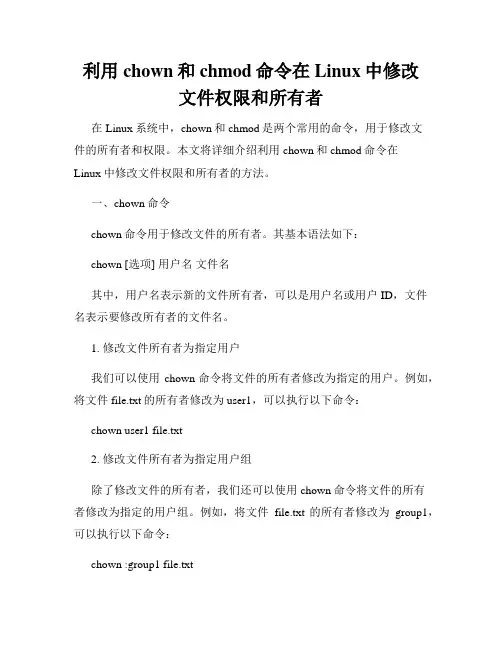
利用chown和chmod命令在Linux中修改文件权限和所有者在Linux系统中,chown和chmod是两个常用的命令,用于修改文件的所有者和权限。
本文将详细介绍利用chown和chmod命令在Linux中修改文件权限和所有者的方法。
一、chown命令chown命令用于修改文件的所有者。
其基本语法如下:chown [选项] 用户名文件名其中,用户名表示新的文件所有者,可以是用户名或用户ID,文件名表示要修改所有者的文件名。
1. 修改文件所有者为指定用户我们可以使用chown命令将文件的所有者修改为指定的用户。
例如,将文件file.txt的所有者修改为user1,可以执行以下命令:chown user1 file.txt2. 修改文件所有者为指定用户组除了修改文件的所有者,我们还可以使用chown命令将文件的所有者修改为指定的用户组。
例如,将文件file.txt的所有者修改为group1,可以执行以下命令:chown :group1 file.txt3. 修改文件所有者和用户组为指定用户和用户组如果我们希望同时修改文件的所有者和用户组,可以使用以下命令:chown user1:group1 file.txt二、chmod命令chmod命令用于修改文件的权限。
其基本语法如下:chmod [选项] 权限文件名其中,权限表示需要设置的文件权限,可以用数字或符号表示,文件名表示要修改权限的文件名。
1. 使用数字表示权限我们可以使用数字来表示文件的权限。
其中,数字1表示执行权限,数字2表示写权限,数字4表示读权限。
将这三个数字相加,即可表示对应的权限。
例如,将文件file.txt的权限设置为所有者可读写,其他用户只读,可以执行以下命令:chmod 644 file.txt2. 使用符号表示权限除了使用数字,我们还可以使用符号来表示文件的权限。
其中,符号u表示所有者,符号g表示用户组,符号o表示其他用户,符号a表示所有用户。
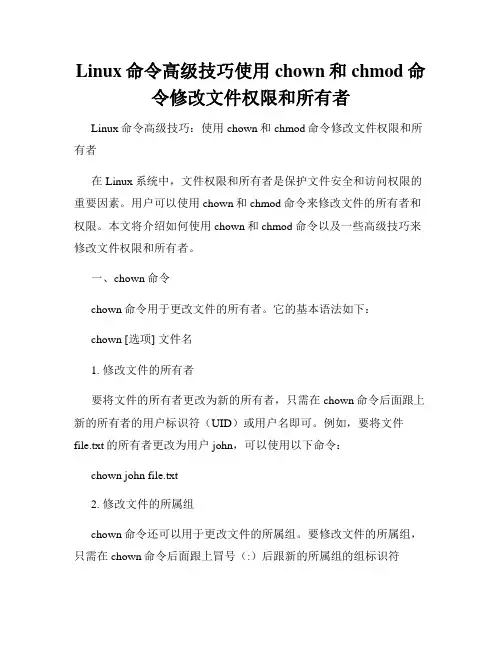
Linux命令高级技巧使用chown和chmod命令修改文件权限和所有者Linux命令高级技巧:使用chown和chmod命令修改文件权限和所有者在Linux系统中,文件权限和所有者是保护文件安全和访问权限的重要因素。
用户可以使用chown和chmod命令来修改文件的所有者和权限。
本文将介绍如何使用chown和chmod命令以及一些高级技巧来修改文件权限和所有者。
一、chown命令chown命令用于更改文件的所有者。
它的基本语法如下:chown [选项] 文件名1. 修改文件的所有者要将文件的所有者更改为新的所有者,只需在chown命令后面跟上新的所有者的用户标识符(UID)或用户名即可。
例如,要将文件file.txt的所有者更改为用户john,可以使用以下命令:chown john file.txt2. 修改文件的所属组chown命令还可以用于更改文件的所属组。
要修改文件的所属组,只需在chown命令后面跟上冒号(:)后跟新的所属组的组标识符(GID)或组名。
例如,要将文件file.txt的所属组更改为组developers,可以使用以下命令:chown :developers file.txt3. 递归修改文件和目录的所有者有时候需要递归修改文件和目录的所有者,即同时修改该目录下的所有文件和子目录的所有者。
可以使用chown命令的-R选项来实现递归修改。
例如,要将目录/home/user下的所有文件和子目录的所有者更改为用户john,可以使用以下命令:chown -R john /home/user二、chmod命令chmod命令用于更改文件的权限。
它的基本语法如下:chmod [选项] 权限文件名1. 修改文件权限要修改文件的权限,可以使用chmod命令后跟所需的权限。
权限由用户、组和其他三个身份分别设置,每个身份都有读(r)、写(w)和执行(x)权限。
例如,要将文件file.txt的所有者的读权限设置为只读,可以使用以下命令:chmod u=r file.txt2. 修改所有者组的权限要修改文件的所有者组的权限,可以使用chmod命令的g选项。
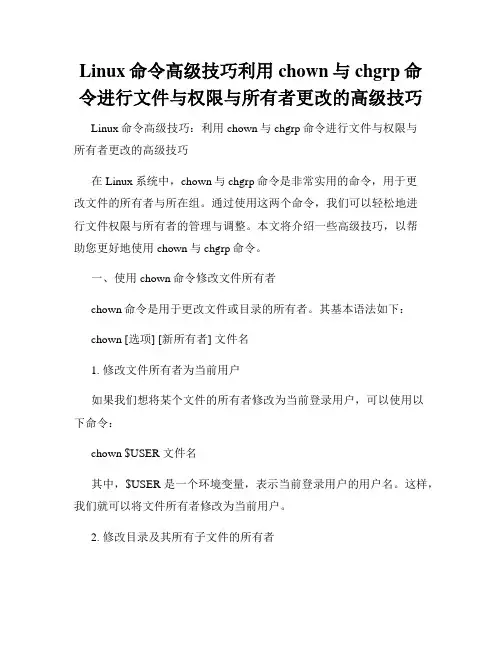
Linux命令高级技巧利用chown与chgrp命令进行文件与权限与所有者更改的高级技巧Linux命令高级技巧:利用chown与chgrp命令进行文件与权限与所有者更改的高级技巧在Linux系统中,chown与chgrp命令是非常实用的命令,用于更改文件的所有者与所在组。
通过使用这两个命令,我们可以轻松地进行文件权限与所有者的管理与调整。
本文将介绍一些高级技巧,以帮助您更好地使用chown与chgrp命令。
一、使用chown命令修改文件所有者chown命令是用于更改文件或目录的所有者。
其基本语法如下:chown [选项] [新所有者] 文件名1. 修改文件所有者为当前用户如果我们想将某个文件的所有者修改为当前登录用户,可以使用以下命令:chown $USER 文件名其中,$USER是一个环境变量,表示当前登录用户的用户名。
这样,我们就可以将文件所有者修改为当前用户。
2. 修改目录及其所有子文件的所有者如果我们想要修改一个目录及其所有子文件的所有者,可以使用-R选项。
该选项会递归地将所有文件和子目录的所有者都修改为指定的新所有者。
以下是示例命令:chown -R 新所有者目录名3. 修改符号链接的所有者chown命令默认不会修改符号链接本身的所有者,而只会修改符号链接指向的目标文件的所有者。
如果我们想要修改符号链接本身的所有者,可以使用-L选项。
以下是示例命令:chown -L 新所有者符号链接名二、使用chown命令修改文件权限chown命令还可以用于更改文件的权限。
在Linux系统中,文件权限由三个部分组成:所有者权限、所在组权限和其他用户的权限。
修改文件权限的基本语法如下:chown [选项] [新权限] 文件名1. 直接设置文件权限我们可以直接使用数字表示法来设置文件权限。
每个数字代表一种权限,分别对应于读、写和执行。
以下是示例命令:chown 754 文件名其中,7表示所有者权限,5表示所在组权限,4表示其他用户权限。
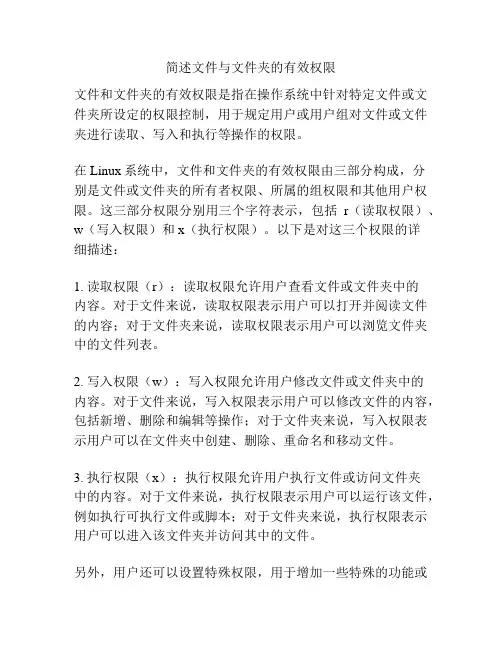
简述文件与文件夹的有效权限文件和文件夹的有效权限是指在操作系统中针对特定文件或文件夹所设定的权限控制,用于规定用户或用户组对文件或文件夹进行读取、写入和执行等操作的权限。
在Linux系统中,文件和文件夹的有效权限由三部分构成,分别是文件或文件夹的所有者权限、所属的组权限和其他用户权限。
这三部分权限分别用三个字符表示,包括r(读取权限)、w(写入权限)和x(执行权限)。
以下是对这三个权限的详细描述:1. 读取权限(r):读取权限允许用户查看文件或文件夹中的内容。
对于文件来说,读取权限表示用户可以打开并阅读文件的内容;对于文件夹来说,读取权限表示用户可以浏览文件夹中的文件列表。
2. 写入权限(w):写入权限允许用户修改文件或文件夹中的内容。
对于文件来说,写入权限表示用户可以修改文件的内容,包括新增、删除和编辑等操作;对于文件夹来说,写入权限表示用户可以在文件夹中创建、删除、重命名和移动文件。
3. 执行权限(x):执行权限允许用户执行文件或访问文件夹中的内容。
对于文件来说,执行权限表示用户可以运行该文件,例如执行可执行文件或脚本;对于文件夹来说,执行权限表示用户可以进入该文件夹并访问其中的文件。
另外,用户还可以设置特殊权限,用于增加一些特殊的功能或约束,如设置SUID权限,使得用户以文件所有者的身份执行文件。
特殊权限包括s、S、t和T等。
文件和文件夹的有效权限可以通过命令行工具chmod来修改。
chmod命令使用数字或符号的方式表示权限,其中使用数字方式表示的权限范围是0-7,分别代表了r、w、x权限的组合。
例如,权限为rwxr-xr--可以用数字方式表示为754。
文件和文件夹的有效权限设置需要对文件或文件夹进行分析,考虑到文件或文件夹的重要性、访问要求和安全性等因素。
在Linux系统中,权限设置主要遵循“最小权限原则”,即尽量给予最小权限以确保系统及文件的安全性。
常见的权限设置包括以下几种:1. 755(rwxr-xr-x):适用于可执行文件或脚本,权限允许文件所有者拥有读写执行权限,组用户和其他用户有读和执行权限。
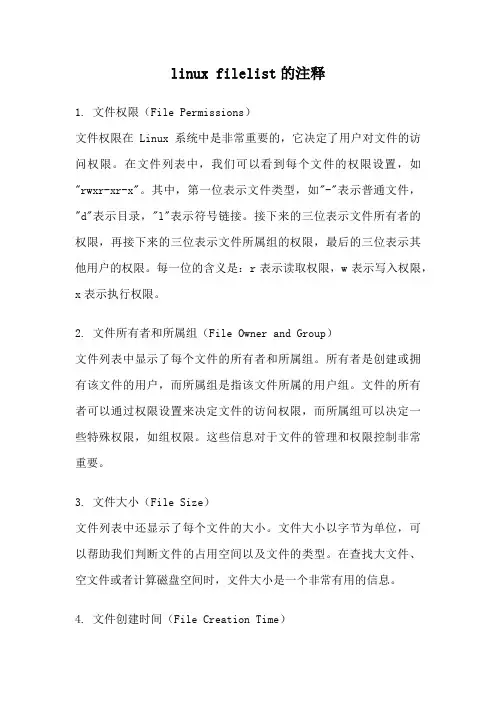
linux filelist的注释1. 文件权限(File Permissions)文件权限在Linux系统中是非常重要的,它决定了用户对文件的访问权限。
在文件列表中,我们可以看到每个文件的权限设置,如"rwxr-xr-x"。
其中,第一位表示文件类型,如"-"表示普通文件,"d"表示目录,"l"表示符号链接。
接下来的三位表示文件所有者的权限,再接下来的三位表示文件所属组的权限,最后的三位表示其他用户的权限。
每一位的含义是:r表示读取权限,w表示写入权限,x表示执行权限。
2. 文件所有者和所属组(File Owner and Group)文件列表中显示了每个文件的所有者和所属组。
所有者是创建或拥有该文件的用户,而所属组是指该文件所属的用户组。
文件的所有者可以通过权限设置来决定文件的访问权限,而所属组可以决定一些特殊权限,如组权限。
这些信息对于文件的管理和权限控制非常重要。
3. 文件大小(File Size)文件列表中还显示了每个文件的大小。
文件大小以字节为单位,可以帮助我们判断文件的占用空间以及文件的类型。
在查找大文件、空文件或者计算磁盘空间时,文件大小是一个非常有用的信息。
4. 文件创建时间(File Creation Time)文件列表中还包含了每个文件的创建时间。
这个信息可以帮助我们追踪文件的创建历史,了解文件的版本信息以及判断文件的更新时间。
对于文件的备份、恢复和版本控制等操作,文件的创建时间是一个重要的参考。
5. 文件名称(File Name)文件列表中的文件名称显示了每个文件的唯一标识符。
文件名称可以包含字母、数字、特殊字符和文件扩展名等信息。
在查找、复制、重命名或删除文件时,文件名称是一个重要的参考。
6. 文件路径(File Path)文件列表中的文件路径显示了每个文件所在的目录路径。
文件路径是一个由目录名称和文件名称组成的字符串,可以帮助我们定位和访问文件。

Linux命令高级技巧使用chown和chmod命令修改文件和的所有权和权限Linux命令高级技巧使用chown和chmod命令修改文件的所有权和权限在Linux系统中,文件的所有权和权限是非常重要的,它们决定了用户对文件的操作权限。
为了保护文件的安全性和正确性,我们需要经常使用chown和chmod命令来修改文件的所有权和权限。
本文将介绍如何使用这两个命令来实现高级技巧,以便更好地管理和保护文件。
一、chown命令修改文件的所有权chown命令用于修改文件或目录的所有权。
它可以改变文件或目录的所有者和所属组。
下面是chown命令的基本语法:chown [选项] 所有者文件名其中,选项包括:-R:递归修改文件及其子目录的所有权。
例如,要将文件file.txt的所有者修改为user1,可以使用以下命令:```chown user1 file.txt```如果要修改整个目录及其子目录下的所有文件的所有者,可以使用-R选项:```chown -R user1 directory```二、chmod命令修改文件的权限chmod命令用于修改文件或目录的权限。
权限由读(r)、写(w)和执行(x)三个部分组成,分别表示对文件的读取、写入和执行操作的权限。
下面是chmod命令的基本语法:chmod [选项] 权限文件名其中,选项包括:-R:递归修改文件及其子目录的权限。
权限可以用数字表示,每个数字代表一类用户的权限,例如:0:没有任何权限1:执行权限2:写权限4:读权限要将文件file.txt的权限设置为读写权限,可以使用以下命令:```chmod 600 file.txt```如果要修改整个目录及其子目录下的所有文件的权限,可以使用-R 选项:```chmod -R 600 directory```三、使用chown和chmod命令的高级技巧1. 修改文件所有权和权限同时在实际应用中,我们经常需要同时修改文件的所有权和权限。
Linux常⽤命令(3)--⽂件管理(查看⽂件⼤⼩权限信息、修改⽂件所属⽤户和操作权限、压。
⼀、查看⽂件⼤⼩、⽂件夹⼦⽬录1、查看⽂件系统磁盘⼤⼩、挂载点df :可以查看⼀级⽂件夹⼤⼩(默认单位为:k)、使⽤⽐例、档案系统及其挂⼊点(但对⽂件却⽆能为⼒)。
df -T :显⽰分区的⽂件系统(不带单位,默认为k;结果中包含分区⽂件类型Type)df -h :显⽰⽂件系统的可⽤空间及使⽤情形(采⽤⽤户易读的⽅式)概念解析:挂载点 Linux是树型⽬录结构,Linux只有⼀个根⽬录'/',其余各个⽬录都是基于这个根⽬录发散,就是树形结构。
Linux分区是将某个分区挂到⼀个对应的⽬录上。
例如/home对应⼀块分区,home⽬录就是这块分区的挂载点;/boot对应 虽然硬盘分区表中最多能存储四个分区,但我们实际使⽤时⼀般只分为两个分区,⼀个是主分区(Primary Partion)⼀个是扩展分区(extended partition)两种,主分区可以马上被使⽤但不能再分区,扩展分区必须再进⾏分区后才能使⽤,也就是说它必须还要进⾏⼆次分区。
那么由扩充分区再分下去的是什么呢?它就是逻辑分区(LogicalPartion),况且逻辑分区没有数量上限制。
Linux⽆论有⼏个分区,分给哪⼀⽬录使⽤,它归根结底就只有⼀个根⽬录,⼀个独⽴且唯⼀的⽂件结构。
每个分区都是⽤来组成整个⽂件系统的⼀部分,因为它采⽤了⼀种叫“挂载点”的处理⽅法,它的整个⽂件系统中包含了⼀整套的⽂件和⽬录,且将⼀个分区和⼀个⽬录联系起来。
这时要载⼊的⼀个分区将使它的存储空间在⼀个⽬录下获得。
Linux的分区是不同于其它操作系统的分区,它的分区格式常⽤的有Ext3和Swap两种,Ext3⽤于存放系统⽂件,Swap则作为交换分区(相当于windows中的虚拟内存⽂件)。
推荐阅读:概念解析:tmpfs tmpfs是⼀种虚拟内存⽂件系统,⽽不是块设备。
linux默认文件权限值
摘要:
1.Linux 文件权限概述
2.Linux 文件权限的默认值
3.如何修改文件权限
4.文件权限的应用案例
正文:
Linux 是一个基于Unix 的操作系统,拥有丰富的功能和高度可定制性。
在Linux 系统中,文件权限是一个重要的概念,用于控制文件或目录的访问、修改、执行等操作。
在Linux 中,文件权限的默认值是一个八进制数,表示文件所有者、所属组和其他人的权限。
Linux 文件权限的默认值是一个八进制数,表示为rwxrwxrwx。
其中,第一位表示文件所有者的权限,第二位表示所属组的权限,第三位表示其他人的权限。
r 表示可读,w 表示可写,x 表示可执行。
如果某个位置为空,表示相应的权限被禁用。
例如,644 表示文件所有者具有读写权限,而所属组和其他人具有只读权限。
在实际应用中,有时需要对文件权限进行修改。
可以使用chmod 命令来修改文件权限。
例如,要将文件权限更改为644,可以使用以下命令:```
chmod 644 文件名
```
在某些场景下,需要对文件权限进行批量修改。
可以使用chmod 命令的-R 选项,对目录及其子目录中的所有文件进行递归操作。
例如,要将目录下的所有文件权限更改为755,可以使用以下命令:
```
chmod -R 755 目录名
```
文件权限在Linux 系统中有着广泛的应用。
例如,可以通过修改文件权限来限制用户对敏感文件的访问,确保数据安全;还可以通过修改文件权限来允许或禁止用户在特定目录执行命令,提高系统安全性和稳定性。
在Linux中使用chown和chmod命令修改文件和的权限在Linux中使用chown和chmod命令修改文件和目录权限在Linux系统中,chown和chmod是两个常用的命令,用于修改文件和目录的所有者和权限。
本文将介绍如何正确使用这两个命令,并且提供示例来帮助读者更好地理解。
一、使用chown命令修改文件和目录的所有者在Linux系统中,用chown命令可以修改文件和目录的所有者。
其基本格式如下:chown [选项] 用户文件/目录1.1 更改文件/目录的所有者为指定用户下面示例演示了如何将文件file.txt的所有者更改为user1:chown user1 file.txt1.2 更改目录及其子目录/文件的所有者如果想要同时修改目录及其子目录/文件的所有者,可以使用-R选项,如下所示:chown -R user1 directory二、使用chmod命令修改文件和目录的权限在Linux系统中,用chmod命令可以修改文件和目录的权限。
其基本格式如下:chmod [选项] 权限文件/目录2.1 使用数字表示权限在Linux中,权限可以使用数字表示,其中每个数字所代表的含义是:0:没有权限1:执行权限2:写入权限4:读取权限为了修改权限,我们需要将这几个数字相加。
例如,以下命令表示将文件file.txt的所有者权限设置为可读写,组权限设置为只读,其他用户权限为没有权限:chmod 640 file.txt2.2 使用符号表示权限除了使用数字表示权限外,我们还可以使用符号表示权限。
常用的符号表示方式有:u:文件或目录的所有者g:文件或目录的所属组o:其他用户a:所有用户同时,权限也可以用“+”和“-”来表示添加和删除的操作。
比如,以下命令表示将文件file.txt的所有者权限添加可写,组权限删除可读,其他用户权限添加可执行:chmod u+w,g-r,o+x file.txt三、其他常用的选项和说明下面是一些常用的选项以及对应的说明:chown命令:-h:修复符号链接的所有者-v:显示详细的修改信息-R:递归修改文件及其子目录/文件的所有者chmod命令:-h:修复符号链接的权限-v:显示详细的修改信息-R:递归修改文件及其子目录/文件的权限补充说明:权限表示方法有两种,一种是基于数字的表示方式,另一种是基于符号的表示方式。
linux⽂件、⽬录权限和所有者⽂件、⽬录权限和所有者简介:⽤户对⼀个⽂件或⽬录具有访问权限,这些访问权限决定了谁能访问,以及如何范围这些⽂件和⽬录。
通过设置权限可以限制或允许以下三种⽤户访问:⽂件的⽤户所有者(属主)⽂件的组群所有者(⽤户所在组的同组⽤户)系统中的其他⽤户在linux系统中,每⼀位⽤户都有对⽂件或⽬录的的读取、写⼊和执⾏权限。
第⼀套权限控制访问⾃⼰的⽂件权限,即所有者权限第⼆套权限控制⽤户组访问其中⼀个⽤户的⽂件的权限。
第三套权限控制其他所有⽤户访问⼀个⽤户的⽂件的权限。
这三套权限赋予⽤户不同类型(即⽤户所有者、组群所有者和其他⽤户)的读取、写⼊及执⾏权限,这就构成了⼀个有9种类型的权限组。
设置⽂件和⽬录基本权限基本权限简介使⽤ls -l命令可以显⽰⽂件和⽬录的详细信息,其中包括⽂件和⽬录的权限。
如下:[root@localhost ~]# ls -l /roottotal 156-rw-r--r--. 1 root root 0 Jun 22 23:40 123.png}-rw-r--r--. 1 root root 8 Jun 28 22:00 aa-rw-r--r--. 1 root root 282 Jul 23 18:47 abc-rw-r--r--. 1 root root 10240 Jul 23 18:47 abc.tar-rw-r--r--. 1 root root 0 Jul 23 18:59 abc.tar.bz2-rw-r--r--. 1 root root 243 Jul 23 18:54 abc.tar.gz-rw-r--r--. 1 root root 300 Jul 23 19:07 abc.tar.xz-rw-------. 1 root root 1260 Jun 9 14:21 anaconda-ks.cfg-rw-r--r--. 1 root root 12 Jul 17 18:27 ao-rw-r--r--. 1 root root 82 Jul 17 18:47 b-rw-r--r--. 1 root root 12 Jul 17 18:40 bc-rw-r--r--. 1 root root 41 Jul 17 18:46 bfdr-xr-xr-x. 5 root root 4096 Jun 22 23:21 boot-rw-r--r--. 1 root root 128 Jul 19 19:06 continue-rw-r--r--. 1 root root 47 Jun 23 07:11 cs1.log-rw-r--r--. 1 root root 19 Jun 23 07:10 cs.log-rw-r--r--. 1 root root 0 Jul 23 18:47 d-rw-r--r--. 1 root root 8 Jun 28 21:49 d1-rw-r--r--. 1 root root 8 Jun 28 21:49 d2-rw-r--r--. 1 root root 95 Jul 18 18:25 date-rw-r--r--. 1 root root 0 Jul 19 18:48 empty-rw-r--r--. 1 root root 5 Jun 28 20:49 file1-rw-r--r--. 1 root root 6 Jun 28 20:50 file2-rw-r--r--. 1 root root 63 Jul 19 20:41 for-rw-r--r--. 1 root root 4287 Jun 22 23:15 grub-rw-r--r--. 1 root root 4287 Jun 22 23:18 grub2.cfg-rw-r--r--. 1 root root 0 Jun 23 03:52 hello.doc-rw-r--r--. 1 root root 209 Jul 19 21:34 hk-rw-r--r--. 1 root root 15 Jun 29 03:11 httpd.conf-rw-r--r--. 1 root root 282 Jul 17 18:50 kk-rw-r--r--. 1 root root 29 Jun 28 22:02 kkkdrwxr-xr-x. 2 root root 6 Jun 29 03:13 mlocate-rw-r--r--. 1 root root 6 Jul 17 18:33 mm-rw-r--r--. 1 root root 28 Jun 23 07:14 mm.txtdrwxr-xr-x. 2 root root 39 Jun 22 23:43 mypicdrwxr-xr-x. 2 root root 43 Jul 19 09:57 myshelldrwxr-xr-x. 2 root root 6 Jun 22 22:27 newdir1-rw-r--r--. 1 root root 12 Jun 29 21:38 notes-rw-r--r--. 1 root root 227 Jul 19 21:13 number-rw-r--r--. 1 root root 49 Jul 17 18:51 oodrwxr-xr-x. 2 root root 6 Jul 23 08:00 packagesdrwxr-xr-x. 2 root root 17 Jul 23 19:10 root-rwxr--r--. 1 root root 279 Jul 19 19:33 score-rw-r--r--. 1 root root 318 Jul 19 19:58 selection-rw-r--r--. 1 root root 88 Jul 19 20:52 sum-rw-r--r--. 1 root root 0 Jun 23 07:06 textfile2drwxr-xr-x. 2 root root 23 Jul 23 10:37 yum.repos.d-rw-r--r--. 1 root root 135 Jul 19 21:03 zx上图第2~10个字符当中的每3个为⼀组,左边3个字符表⽰⽤户所有者权限,中间3个字符表⽰组群所有者的权限,右边3个字符是其他⽤户的权限。
Linux系统对⽂件及⽬录的权限管理(chmod、chown)本⽂命令:456ls -l chmod chown1、⾝份介绍2、权限介绍在linux系统中,对⽂件或⽬录来说访问者有三种权限:①、读权限(read) ls 、cat、more、head、tail等命令②、写权限(write) cp 、mv、rm、touch、mkdir、>>、等命令③、执⾏权限(execute) cd 等命令3、Root⽤户(超级⽤户)在Linux中,还有⼀个神⼀样存在的⽤户,这就是root⽤户,因为在所有⽤户中它拥有最⼤的权限,所以管理着普通⽤户。
4、 ls -l 权限查看ls -l 命令:长输出查看,可查看⽂件或⽬录的权限设置;╭─root@localhost.localdomain /etc╰─➤ ls -lh总⽤量 1.4Mdrwxr-xr-x. 3 root root 101 4⽉ 18 21:38 abrt-rw-r--r--. 1 root root 16 4⽉ 18 21:49 adjtime-rw-r--r--. 1 root root 1.5K 6⽉ 7 2013 aliases-rw-r--r--. 1 root root 12K 4⽉ 18 22:29 aliases.dbdrwxr-xr-x. 2 root root 51 4⽉ 18 21:39 alsadrwxr-xr-x. 2 root root 4.0K 4⽉ 18 21:44 alternatives-rw-------. 1 root root 541 3⽉ 31 2016 anacrontab头⼗位字符表⽰含义:第1位:表⽰⽂档类型,取值常见的有“d表⽰⽂件夹”、“-表⽰⽂件”、“l表⽰软连接”、“s表⽰套接字”、“c表⽰字符设备”、“b表⽰块状设备”等等;第2-4位:表⽰⽂档属主⽤户权限第5-7位:表⽰属组⽤户权限第8-10位:表⽰other⽤权限其中:rwx分别表⽰读、写、执⾏权限;没有对应权限就⽤ – 代替。
如何在Linux终端中进行文件和目录的权限管理在Linux系统中,文件和目录的权限管理是非常重要的一项任务。
正确设置文件和目录的权限可以保障系统安全,并且确保只有授权的用户可以访问和修改文件。
本文将介绍如何在Linux终端中进行文件和目录的权限管理。
一、了解文件和目录的权限属性在Linux中,每个文件和目录都有权限属性,包括读取(r)、写入(w)和执行(x)权限。
权限属性分为三组,分别对应文件的所有者(owner)、所属组(group)和其他用户(others)。
在终端中,可以通过使用ls -l命令查看文件和目录的权限属性。
例如,执行以下命令查看当前目录下的文件和目录权限属性:```$ ls -l```命令的输出结果将显示文件和目录的详细信息,包括权限属性。
二、修改文件和目录的权限属性1. 修改文件和目录的所有者要修改文件和目录的所有者,可以使用chown命令。
例如,执行以下命令将文件的所有者修改为新用户:```$ chown <新用户> <文件名>```2. 修改文件和目录的所属组要修改文件和目录的所属组,可以使用chgrp命令。
例如,执行以下命令将文件的所属组修改为新组:```$ chgrp <新组> <文件名>```3. 修改文件和目录的权限要修改文件和目录的权限,可以使用chmod命令。
权限可以通过数字或符号表示。
- 数字表示法:使用三个数字来表示权限属性。
每个数字表示所有者、所属组和其他用户的权限属性。
- r(读取权限):4- w(写入权限):2- x(执行权限):1- -(无权限):0例如,要将文件的所有者权限设置为读取和写入,所属组权限设置为读取,其他用户权限设置为无权限,可以执行以下命令: ```$ chmod 640 <文件名>```- 符号表示法:使用符号来表示权限属性,并通过加号(+)和减号(-)来添加和删除权限。